钉钉会议分享视频会议的方法
时间:2022-11-23 08:14:06作者:极光下载站人气:508
钉钉是一款非常强大的智能办公软件,很多小伙伴喜欢使用钉钉来开启线上会议,因为钉钉软件中的功能十分的丰富,并且可以自由的共享屏幕,分享文件,还能预约会议,十分的方便。有的小伙伴可能刚刚开始接触钉钉的线上会议功能,所以还不知道该怎么在钉钉会议中将会议进行分享,邀请或通知同事、同学来参加会议。其实很简单,我们在钉钉的会议中直接点击页面左上角的倒三角图标就能找到复制入会信息选项,将入会信息粘贴给好友即可,还可以在钉钉软件中直接发送给好友。有的小伙伴可能不清楚具体的操作方法,接下来小编就来和大家分享一下钉钉会议分享视频会议的方法。
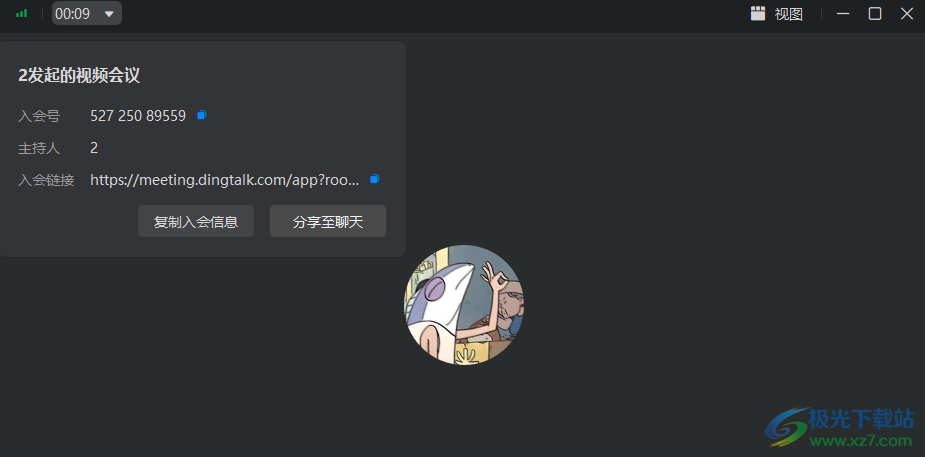
方法步骤
1、第一步,我们先打开钉钉软件,然后在钉钉页面左侧点击“会议”选项
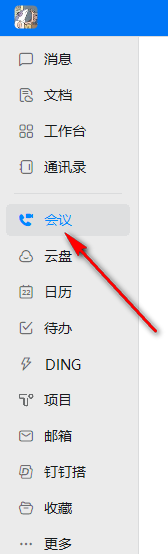
2、第二步,在钉钉的会议页面中,我们点击选择“发起会议”选项,进入一个会议
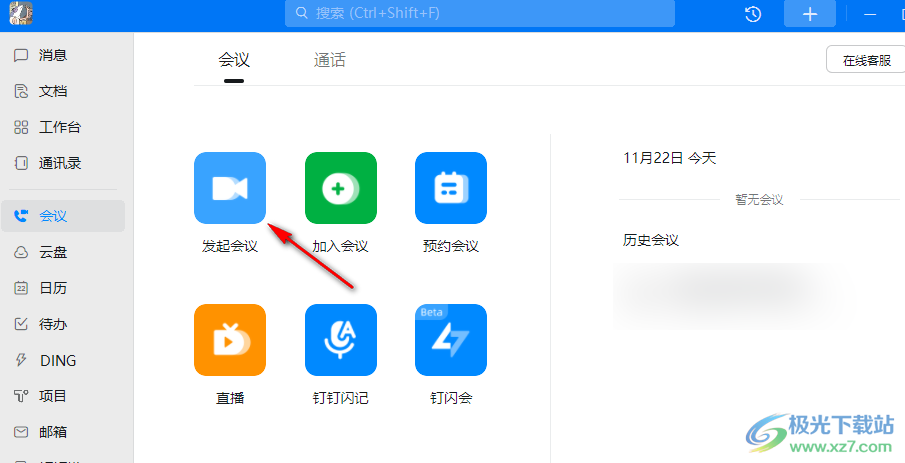
3、第三步,接着我们在弹框中输入会议主题,然后再点击页面下方的“先进入会议”选项
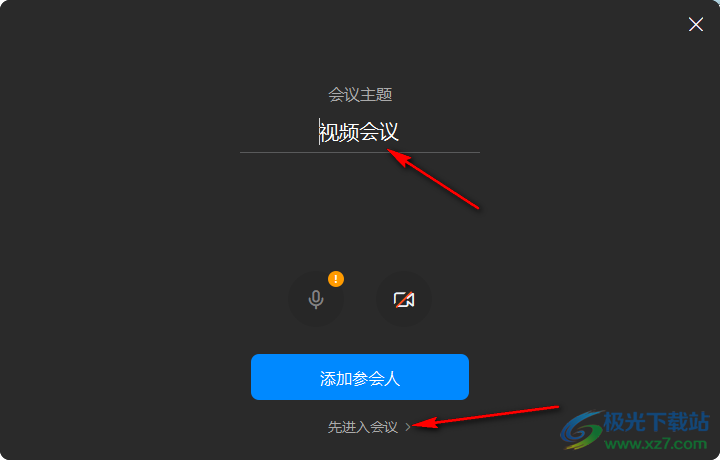
4、第四步,在会议页面中,我们点击页面左上角的倒三角图标,然后在下拉列表中可以选择“复制入会信息”,也可以点击“入会链接”右侧的复制图标,将入会信息复制之后,在聊天页面中粘贴给好友即可
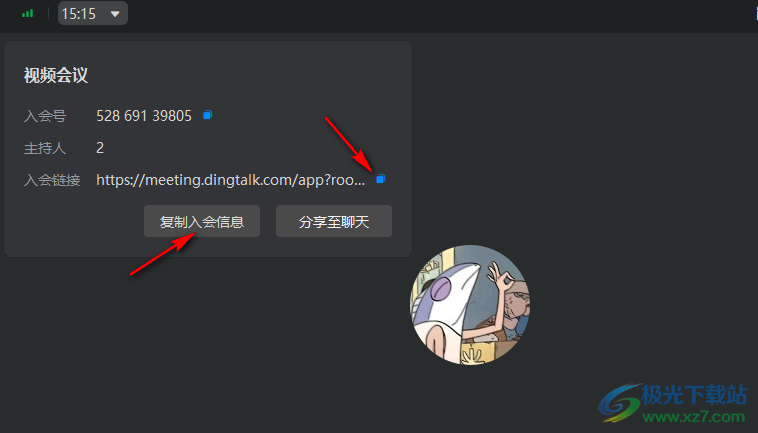
5、第五步,我们也可以在点击倒三角图标之后选择“分享至聊天”,这个功能可以将入会信息分享给钉钉上的好友
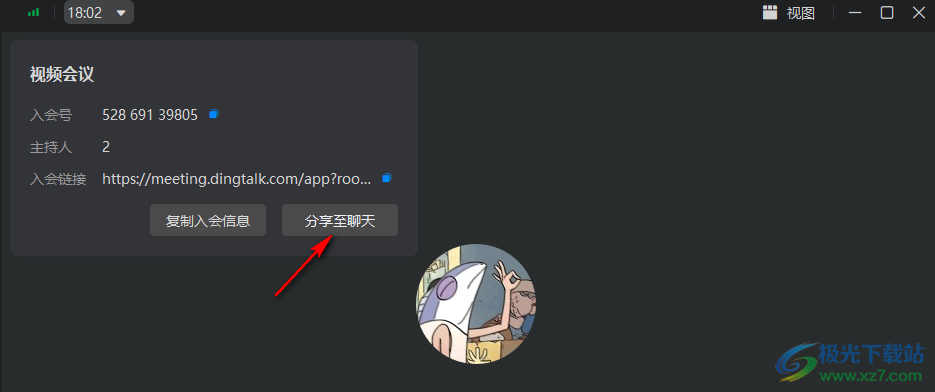
6、第六步,点击“分享至聊天”之后,我们在选择会话页面中可以输入名字、拼音或手机号查找联系人,也可以在右侧的最近聊天列表中选择一个好友,然后点击页面下方的“确定”选项
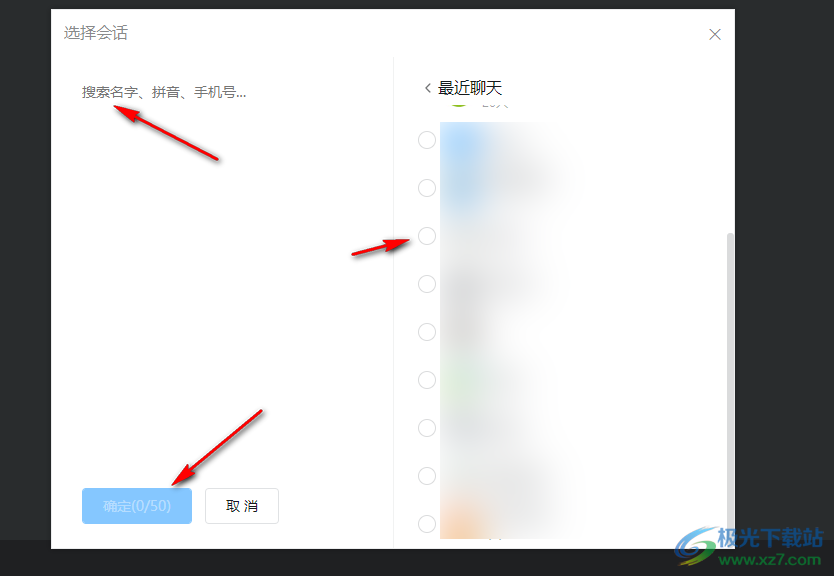
7、第七步,如果在会议页面中,我们点击的是“预约会议”选项,那么在预约会议页面中,我们先完成会议的其他设置,然后在参与人那一栏中点击“添加”选项
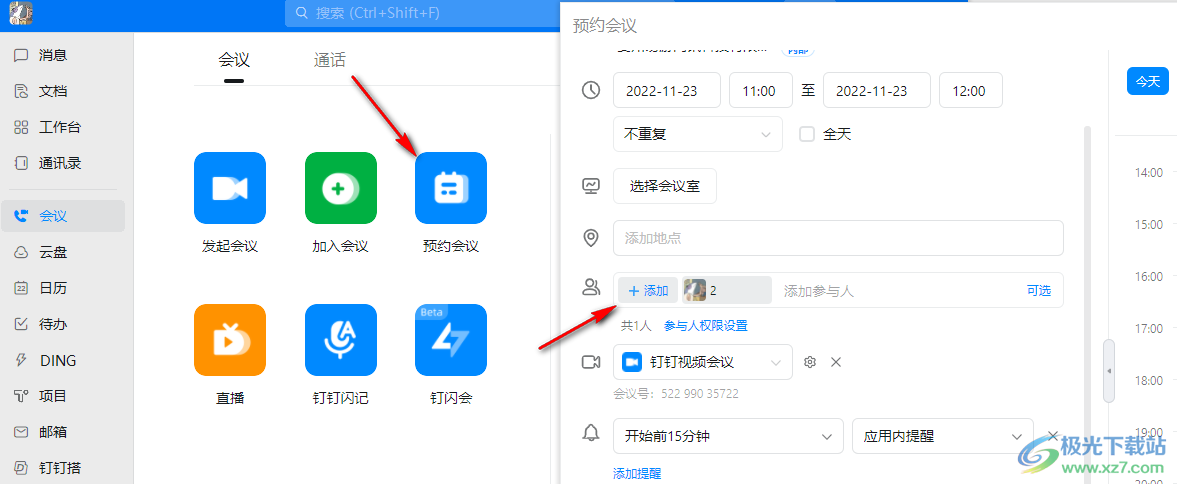
8、第八步,进入添加参与人页面之后,我们在页面中可以通过搜索添加,也可以使用搜索框下的一列工具进行选择,还可以在最近聊天列表中将需要添加的参会人进行勾选,最后点击“确定”选项即可
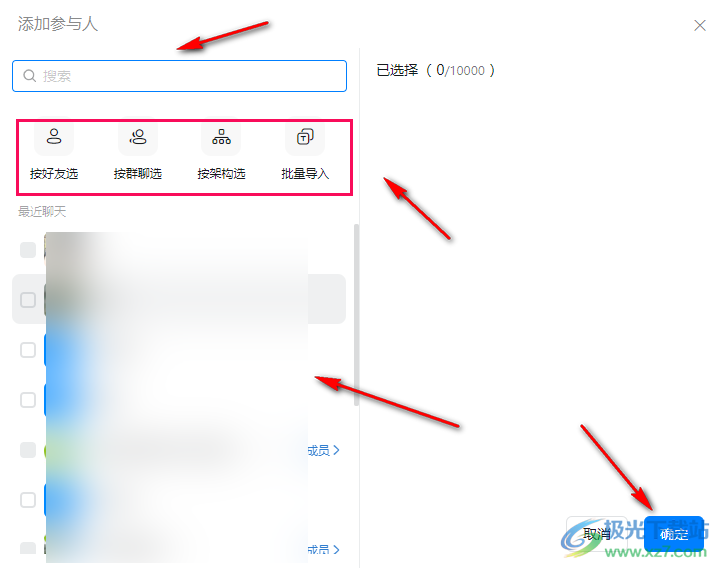
9、第九步,选择好参会人之后,我们点击页面下方的通知选项,然后在列表中选择一个自己需要的通知方式,最后点击“完成”即可

以上就是小编整理总结出的关于钉钉会议分享视频会议的方法,分别是在会议中如何分享链接,以及在预约会议时,如何发送会议通知两种方法,感兴趣的小伙伴快去试试吧。
相关推荐
相关下载
热门阅览
- 1百度网盘分享密码暴力破解方法,怎么破解百度网盘加密链接
- 2keyshot6破解安装步骤-keyshot6破解安装教程
- 3apktool手机版使用教程-apktool使用方法
- 4mac版steam怎么设置中文 steam mac版设置中文教程
- 5抖音推荐怎么设置页面?抖音推荐界面重新设置教程
- 6电脑怎么开启VT 如何开启VT的详细教程!
- 7掌上英雄联盟怎么注销账号?掌上英雄联盟怎么退出登录
- 8rar文件怎么打开?如何打开rar格式文件
- 9掌上wegame怎么查别人战绩?掌上wegame怎么看别人英雄联盟战绩
- 10qq邮箱格式怎么写?qq邮箱格式是什么样的以及注册英文邮箱的方法
- 11怎么安装会声会影x7?会声会影x7安装教程
- 12Word文档中轻松实现两行对齐?word文档两行文字怎么对齐?

网友评论